Სარჩევი
ზოგჯერ თქვენს სამუშაო ფურცელში რიცხვები არ მოქმედებს როგორც რიცხვები; ისინი არ ასრულებენ რაიმე სახის არითმეტიკულ ოპერაციებს ისე, როგორც უნდა, მათ შეუძლიათ შეცდომებიც კი წარმოქმნან. ამის მიზეზი ის არის, რომ მიუხედავად იმისა, რომ ისინი ციფრებს ჰგვანან, ისინი რეალურად ფორმატირებულია როგორც ტექსტი. ამ სტატიაში ჩვენ გაჩვენებთ როგორ გადაიყვანოთ ტექსტი რიცხვად Excel-ში 6 მარტივი და სწრაფი გზით.
ჩამოტვირთეთ პრაქტიკის შაბლონი
შეგიძლიათ ჩამოტვირთოთ Excel-ის უფასო პრაქტიკის შაბლონი აქედან.
ტექსტის გადაქცევა რიცხვად Bulk.xlsx
ტექსტის მასობრივი გადაყვანის 6 მარტივი გზა to Number in Excel
როგორ გესმით, რომ თქვენს სამუშაო ფურცელში ნომრები რეალურად ინახება ტექსტად? კარგად, Excel-ს აქვს ჩაშენებული შეცდომის შემოწმების ფუნქცია, რათა შეგატყობინოთ, როდესაც რაიმე საკანში არის შეცდომა. ეს ჰგავს პატარა შემობრუნებულ ყვითელ კვადრატულ ხატს ძახილის (!) ნიშნით შიგნით. როდესაც მაუსის მაჩვენებელს მასზე აყენებთ, ის გიჩვენებთ პრობლემას, რომელიც თქვენს უჯრედს აქვს.
ასე რომ, როდესაც თქვენი სამუშაო ფურცლის ნომრები ინახება ტექსტის სახით, ის მოგცემთ შეტყობინების ნიშანს ზევით. უჯრედის მარცხენა კუთხეში მითითებულია: „ ამ უჯრედში რიცხვი დაფორმატებულია ტექსტად ან წინ უსწრებს აპოსტროფს “.

ქვემოთ ამ სექციაში, ჩვენ გაჩვენებთ, თუ როგორ უნდა გადაიყვანოთ ტექსტი რიცხვად Excel-ში 6 გზით.
1. Excel-ში რიცხვით გადაქცევის ფუნქციის გამოყენება
თუ თქვენი უჯრედიაჩვენებს გამაფრთხილებელ ნიშანს (ყვითელი კვადრატის ხატი) შემდეგ,
- აირჩიეთ ყველა უჯრედი , რომელიც შეიცავს რიცხვებს ტექსტად.
- დააწკაპუნეთ გაფრთხილების ხატულაზე -> გადაიყვანეთ რიცხვად.

ეს გადააქცევს ტექსტად შენახულ ყველა რიცხვს რიცხვებად Excel-ში.

შენიშვნა: მიუხედავად იმისა, რომ ეს მეთოდი მართლაც სწრაფი და მარტივია, არ არის რეკომენდებული უჯრედების დიდ დიაპაზონთან მუშაობისას. ამ პროცესს არა მხოლოდ ძალიან დიდი დრო სჭირდება, არამედ შესაძლოა Excel-ის ავარია გამოიწვიოს. ასე რომ, ნებისმიერი სახის რისკის თავიდან ასაცილებლად, განაგრძეთ ამ სტატიის კითხვა, რათა შეისწავლოთ უფრო ეფექტური ვარიანტები ტექსტის რიცხვად გადაქცევისთვის Excel-ში .
დაწვრილებით: როგორ გადავიტანოთ ტექსტი რიცხვად Excel VBA-ით (3 მაგალითი მაკროებით)
2. ფორმატის შეცვლით, Excel-ში ერთიანი ტექსტის რიცხვად გადაქცევისთვის
როდესაც თქვენს უჯრედს აქვს რაიმე სახის მნიშვნელობა, მაშინ არის ფუნქცია Excel-ში, რომელიც გიჩვენებთ მნიშვნელობის ტიპს, რომელიც აქვს თქვენს უჯრედს, მთავარი ჩანართზე რიცხვების ჯგუფში . თქვენ ასევე შეგიძლიათ გამოიყენოთ ეს ფუნქცია თქვენი მონაცემების ფორმატის შესაცვლელად.
ნაბიჯები:
- აირჩიეთ ყველა უჯრედი , რომელიც შეიცავს რიცხვებს, როგორც ტექსტი.
- დააწკაპუნეთ ჩასაშლელი ღილაკზე ნომრის ფორმატის ჩამოსაშლელი სიიდან და აირჩიეთ ნომერი .

ეს გადააქცევს ტექსტად შენახულ ყველა რიცხვს რიცხვებადExcel.

შენიშვნა: ზოგიერთ შემთხვევაში, ეს მეთოდი არ იმუშავებს. მაგალითად, თუ გამოიყენებთ ტექსტის ფორმატს უჯრედებზე, შეიყვანთ ნომრებს მათში და შემდეგ შეცვლით უჯრედის ფორმატს Number , მაშინ უჯრედი დარჩება ტექსტის ფორმატირებად.
დაწვრილებით: როგორ დავაფიქსიროთ ტექსტის სახით შენახული ყველა ნომერი Excel-ში (6 მარტივი გამოსავალი)
მსგავსი წაკითხვები
- გადაიყვანეთ თარიღი კვირის რიცხვად Excel-ში (5 გზა)
- როგორ გადაიყვანოთ თვე რიცხვად Excel-ში (3 მარტივი მეთოდი)
- Excel VBA ტექსტური ყუთის მნიშვნელობის რიცხვად გადასაყვანად (2 იდეალური მაგალითი)
- გრადუსების ათწილადი წუთების ათწილადის ხარისხად გადაქცევა Excel-ში
- როგორ გადავიტანოთ გრადუსი წუთები წამი ათწილად ხარისხებად Excel-ში
3. Excel-ში ტექსტის ნომრის მასის შეცვლაზე სპეციალური ჩასმის გამოყენებით
ბოლო ორ ტექნიკასთან შედარებით, ამ მეთოდს კიდევ რამდენიმე ნაბიჯი სჭირდება ამოცანის შესასრულებლად, მაგრამ ის უფრო ზუსტად მუშაობს, ვიდრე წინა მეთოდები.
ეტაპები სპეციალური ჩასმა ფუნქციის გამოყენებისას ტექსტის რიცხვად გადაქცევისთვის Excel-ში:
- დააკოპირეთ ცარიელი უჯრედი თქვენი სამუშაო ფურცელი.
დააწკაპუნეთ ცარიელ უჯრედზე და დააჭირეთ Ctrl + C კოპირებისთვის. თქვენ ასევე შეგიძლიათ დააწკაპუნოთ მარჯვენა ღილაკით უჯრედზე და აირჩიეთ კოპირება სიიდან.

- შემდეგ აირჩიეთ ყველა უჯრედი , რომელიც შეიცავს რიცხვებს ტექსტად, დააწკაპუნეთ მაუსის მარჯვენა ღილაკით და აირჩიეთ სპეციალური ჩასმა ვარიანტი სიიდან. თქვენ ასევე შეგიძლიათ დააჭიროთ Ctrl + Alt + V თქვენს კლავიატურაზე განსაკუთრებული ჩასმა .

- From ამომხტარი ფანჯარა სპეციალური ჩასმა , აირჩიეთ დამატება ოპერაციიდან
- დააწკაპუნეთ OK .

ეს გადააქცევს ტექსტად შენახულ ყველა რიცხვს რიცხვებად Excel-ში.

ახსნა: ჩვენ ვიყენებთ ორ ხრიკს ამ მეთოდით.
-
- ტრიკი 1: მათემატიკური ოპერაციის შესრულება ( დაამატე ) ტექსტის მნიშვნელობის რიცხვის მნიშვნელობის გადასაყვანად.
- თრიკი 2: null მნიშვნელობის კოპირება და ორიგინალთან დამატება მნიშვნელობა, რადგან ნულოვანი მნიშვნელობის დამატება რაიმესთან ერთად არ ცვლის რეალურ მნიშვნელობას.
დაწვრილებით: როგორ გადავიტანოთ ტექსტი Spaces-ში ნომერი Excel-ში (4 გზა)
4. ტექსტი სვეტის ფუნქციის გამოყენება Excel-ში სტრიქონის რიცხვად გადასაყვანად
Excel-ის ტექსტი სვეტების ფუნქცია მრავალფუნქციური ფუნქციაა Excel-თან დაკავშირებული სხვადასხვა ამოცანების შესასრულებლად. და ტექსტების რიცხვად შეცვლა მხოლოდ ორსაფეხურიანი პროცესია.
ნაბიჯები:
- აირჩიეთ ყველა უჯრედი , რომელიც შეიცავს რიცხვებს, როგორც ტექსტი.
- გადადით მონაცემებზე -> ტექსტი სვეტებზე მონაცემთა ინსტრუმენტებიდან

- ნაბიჯ 1 ტექსტის Convert to Columns Wizard ამომხტარი ფანჯარა, აირჩიეთ შეზღუდული ორიგინალური მონაცემთა ტიპიდან .
- დააწკაპუნეთ დასრულება .

ესე იგი. თქვენ მიიღებთ ტექსტის სახით შენახულ კონვერტირებულ რიცხვებს Excel-ში.

წაიკითხეთ მეტი: როგორ გადაიყვანოთ სტრიქონი ორად Excel VBA-ში (5 მეთოდები)
მსგავსი წაკითხვები
- საათების და წუთების ათწილადად გადაქცევა Excel-ში (2 შემთხვევა)
- როგორ დავაფიქსიროთ გადაყვანის შეცდომა Excel-ში (6 მეთოდი)
- კონვერტირება სამეცნიერო აღნიშვნის რიცხვად Excel-ში (7 მეთოდი)
- როგორ გადავიტანოთ პროცენტი რიცხვად Excel-ში (5 მარტივი გზა)
- თარიღის გადაყვანა რიცხვად Excel-ში (4 მეთოდი)
5. Excel-ში ტექსტის რიცხვად გადაქცევის ფორმულის დანერგვა
ფორმულის დანერგვა ყველაზე ეფექტური და უსაფრთხო გზაა Excel-ში ნებისმიერი ამოცანის შესასრულებლად. Microsoft Excel-ს აქვს ფუნქცია სახელწოდებით VALUE ფუნქცია სტრიქონის რიცხვად გადაქცევისთვის .
აქ ჩვენ განვახორციელებთ VALUE ფუნქციას შესაცვლელად. ჩვენი ტექსტი რიცხვამდე.
ნაბიჯები:
- დააწკაპუნეთ უჯრედზე, რომელზეც გსურთ მიიღოთ შედეგი ( უჯრედი C5 ჩვენს case).
- ამ უჯრედში ჩაწერეთ VALUE ფუნქცია და ჩაწერეთ იმ უჯრედის საცნობარო ნომერი, რომლის კონვერტაციაც გსურთ ფრჩხილში. მაგალითად, ჩვენ გვინდა გადავიტანოთ ტექსტი Cell B5 -ში, ამიტომ გადავიტანეთ უჯრედის საცნობარო ნომერი B5 VALUE ფუნქციაში.
ასე გახდა ასე,
=VALUE(B5)
- დააჭირეთ Enter .

გაითვალისწინეთ, რომ Cell B5 -ის ტექსტური მნიშვნელობა გარდაიქმნება რიცხვის მნიშვნელობად -ში უჯრედი C5 .
- ახლა გადაიტანეთ მწკრივი ქვევით შევსების სახელური რომ ფორმულა გამოიყენოს დანარჩენ უჯრედებზე.

ეს გადააქცევს ტექსტის სახით შენახულ ყველა რიცხვს Excel-ში რიცხვებად.
წაიკითხეთ მეტი: როგორ გადაიყვანოთ სტრიქონი გრძელზე VBA Excel-ში გამოყენებით (3 გზა)
6. მათემატიკური ოპერაციების გამოყენება ტექსტის რიცხვად გადაქცევისთვის Excel-ში
ტექსტის რიცხვებად გადაქცევის კიდევ ერთი სახალისო და მარტივი გზაა მარტივი შესრულება მათემატიკური ოპერაციები, რომლებიც არ ცვლის თავდაპირველ მნიშვნელობას.
ოპერაციები, როგორიცაა,
- ნულის (0) დამატება თავდაპირველ მნიშვნელობასთან
- თავდაპირველი მნიშვნელობის გამრავლება 1
- თავდაპირველი მნიშვნელობის გაყოფა 1-ზე
ჩვენ გამოვიყენეთ გამრავლება ჩვენს მაგალითში. თქვენ შეგიძლიათ განახორციელოთ ნებისმიერი არითმეტიკული მოქმედებები ზემოთ ჩამოთვლილი 3-დან, რომელიც მოგწონთ.
გამრავლების განხორციელების ნაბიჯები ტექსტის რიცხვებად გადაქცევისთვის ნაჩვენებია ქვემოთ.
ნაბიჯები:
- დააწკაპუნეთ უჯრედზე, რომელზეც გსურთ მიიღოთ შედეგი ( უჯრედი C5 ჩვენს შემთხვევაში).
- ამ უჯრედში ჩაწერეთ უჯრედის საცნობარო ნომერი რომლის გარდაქმნაც გსურთ, ჩადეთ გამრავლების (*) ნიშანი და თან დაწერეთ 1 . მაგალითად, გვინდოდა ტექსტის კონვერტაცია უჯრედში B5 , ამიტომ გავამრავლეთ (*) უჯრედის საცნობარო ნომერი B5 -ით1 .
ასე გამოიყურებოდა ასე,
=B5*1
-
- თუ არითმეტიკული მოქმედების შესრულება გსურთ, მიმატება , მაშინ უბრალოდ ჩაწერეთ როგორც, B5+0
- თუ გსურთ არითმეტიკული მოქმედების შესრულება, დაყოფა , შემდეგ უბრალოდ ჩაწერეთ როგორც, B5/1
- დააჭირეთ Enter .

გაითვალისწინეთ, რომ Cell B5 -ის ტექსტური მნიშვნელობა გარდაიქმნება რიცხვის მნიშვნელობად C5C5 -ში.
- ახლა გადაიტანეთ მწკრივი შეავსეთ სახელური რომ ფორმულა გამოიყენოს დანარჩენ უჯრედებზე.
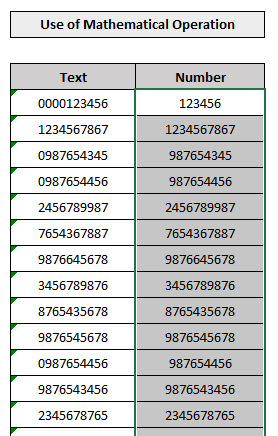
ახსნა: ამ მეთოდის მაგია არის,
-
- მათემატიკური ოპერაციების შესრულება ( მიმატება ან გამრავლება ან გაყოფა ) იწვევს ტექსტის მნიშვნელობის რიცხვის მნიშვნელობად გადაქცევას.
- ნებისმიერი მნიშვნელობის 1-ზე გამრავლება ან გაყოფა ან რაიმე მნიშვნელობის 0-ით დამატება არ ცვლის თავდაპირველ მნიშვნელობას.
დაწვრილებით: როგორ გადავიტანოთ ანბანი რიცხვად Excel-ში (4 მარტივი გზა)
დასკვნა
ეს სტატიაში გაჩვენეთ, თუ როგორ გადააკეთოთ ტექსტი რიცხვებად Excel-ში 6 სხვადასხვა გზით. ვიმედოვნებ, რომ ეს სტატია თქვენთვის ძალიან სასარგებლო იყო. მოგერიდებათ დაუსვათ ნებისმიერი შეკითხვა თემასთან დაკავშირებით.

